Bạn là người yêu âm nhạc? Bạn có thể đã lưu trữ các video âm nhạc, buổi hòa nhạc trực tiếp của ban nhạc yêu thích của mình hoặc thậm chí là video về một người thân đang hát trên bộ nhớ Windows của bạn. Những bài hát mà bạn có thể muốn nghe khi lái xe đường dài, hoặc thậm chí chỉ để giúp bạn cảm thấy tốt hơn sau một ngày làm việc căng thẳng. Với điều này đã được nói, bạn nên chuyển đổi chúng thành một tệp âm thanh như MP3. Bài viết này sẽ giúp bạn lựa chọn công cụ chuyển đổi AVI sang MP3 miễn phí tốt nhất để có được trên Web.
Phần 1. AVI và MP3 là gì
Audio Video Interleave còn được gọi là AVI, là một vùng chứa cả tệp dữ liệu âm thanh và video. Định dạng này được sản xuất bởi Microsoft vào năm 1992. Xin lưu ý, định dạng này có thể phát đồng bộ cả âm thanh và video. Thật không may, các sản phẩm của Apple, chẳng hạn như iPhone, sẽ không hỗ trợ tệp AVI, trừ khi bạn sử dụng trình phát đa phương tiện hoặc chuyển đổi trực tiếp sang định dạng phù hợp với điện thoại. Mặt khác, MP3 được gọi là MPEG-1 hoặc MPEG-2 Audio Layer III là một vùng chứa tệp chỉ được chỉ định cho dữ liệu được mã hóa âm thanh. Tệp này thường được hầu hết các trình phát nhạc sử dụng và được gắn thẻ là tệp âm thanh chung, vì nó được hầu hết các thiết bị hỗ trợ.
Phần 2. Bộ chuyển đổi AVI sang MP3 chuyên nghiệp
Như đã đề cập ở trên, đối với bạn thích nghe một mình video nhạc đã lưu trữ của mình, bạn nên chuyển chúng sang MP3 một mình. Để bạn làm như vậy, bạn phải biết về điều tuyệt vời này AVAide Video Converter hoạt động chuyên nghiệp để chuyển đổi các tệp AVI sang MP3. Là một công cụ chuyển đổi hàng đầu, phần mềm này tiếp tục tạo ra đầu ra hoàn hảo mà không làm giảm chất lượng của tệp. Trình chuyển đổi AVAide Video có các tính năng tuyệt vời để giúp bạn nâng cao tệp của mình, đặc biệt là trên video. Khi nói đến sản xuất tệp âm thanh, công cụ này cho bạn cơ hội tùy chỉnh tệp âm thanh theo sở thích của bạn. Hơn nữa, công cụ này không chỉ chuyển đổi các tệp video sang MP3, mà nó còn chứa các định dạng âm thanh khác mà bạn có thể lựa chọn như WAV, WMA, M4A, và nhiều định dạng khác. Vì vậy, không cần thêm quảng cáo, chúng ta hãy bắt đầu và tìm hiểu cách chuyển đổi các tệp AVI sang MP3 bằng công cụ này.
Bước 1Tải xuống Công cụ
Cài đặt phần mềm vào máy tính của bạn bằng cách nhấp vào nút tải xuống bên dưới.

DÙNG THỬ MIỄN PHÍ Đối với Windows 7 trở lên
 An toàn tải
An toàn tải
DÙNG THỬ MIỄN PHÍ Đối với Mac OS X 10.12 trở lên
 An toàn tải
An toàn tảiBước 2Kéo tệp của bạn
Tải lên các tệp AVI của bạn bằng cách kéo chúng trực tiếp vào giao diện. Hoặc bạn có thể nhấp vào Thêm các tập tin nút nằm ở phần trên bên trái của giao diện.

Bước 3Đặt định dạng trang kết quả của bạn
Đặt các tệp đã tải lên của bạn thành định dạng MP3 bằng cách nhấp vào Chuyển đổi tất cả nút ở phía trên bên phải của giao diện. Sau đó đi đến Âm thanh và chọn MP3. Bạn có thể tùy chỉnh tệp âm thanh của mình từ đó nếu bạn muốn bằng cách nhấp vào hình ảnh cài đặt.
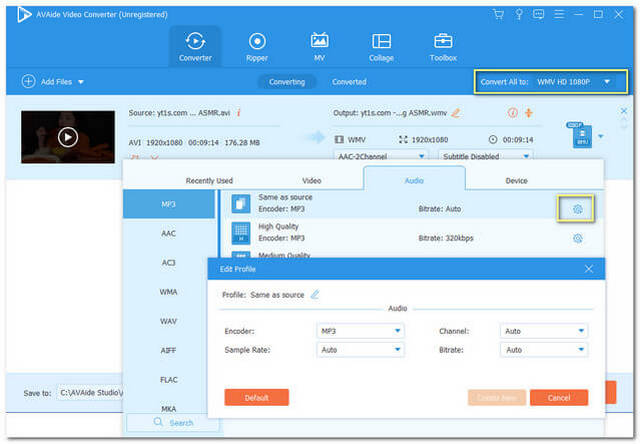
Bước 4Bắt đầu chuyển đổi
Bắt đầu chuyển đổi bằng cách nhấp vào Chuyển đổi tất cả cái nút. Chờ cho quá trình hoàn tất, sau đó kiểm tra chuyển đổi bằng cách nhấp vào Đã chuyển đổi ở trên cùng của giao diện. Tất cả các tệp đã chuyển đổi cũng được lưu trực tiếp vào Đĩa cục bộ> AVAide Studio> Đã chuyển đổi.
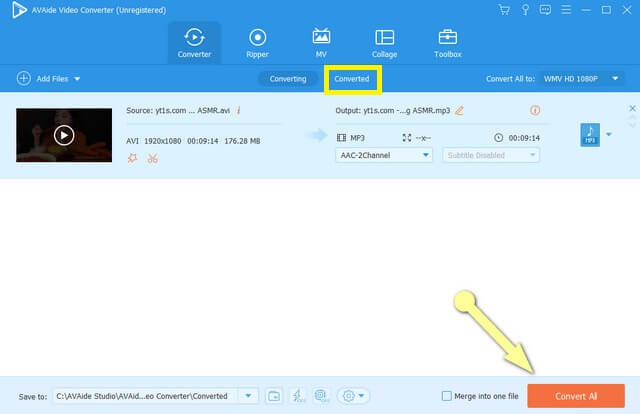
Phần 3. Phần mềm miễn phí AVI to MP3 mà bạn nên biết
Công cụ chuyển đổi AVI trực tuyến miễn phí AVAide
Ngoài ra còn có các công cụ phần mềm miễn phí có sẵn để sử dụng. Đầu tiên trong hồ sơ là Công cụ chuyển đổi AVI trực tuyến miễn phí AVAide. Điều này công cụ chuyển đổi AVI sang MP3 miễn phí tốt nhất như nó nói trong tên của nó là hoàn toàn miễn phí, bạn có thể sử dụng nó bất cứ lúc nào bạn muốn mà không có giới hạn. Đây là công cụ miễn phí cung cấp kết quả chuyển đổi tức thì nhanh chóng, với nhiều kết quả đầu ra để bạn lựa chọn. Hơn nữa, công cụ tuyệt vời này cũng không có quảng cáo và hình mờ. Bạn bớt lo lắng vì nó có giao diện rất dễ hiểu và trình chỉnh sửa video tích hợp sẽ biến video của bạn trở nên tuyệt vời hơn. Vì vậy, không cần thêm bất kỳ quảng cáo nào nữa, chúng ta hãy xem qua các bước bên dưới trong việc chuyển đổi tệp AVI sang MP3.
Bước 1Có được Trình khởi chạy
Tải xuống trình khởi chạy AVAide một lần, bằng cách nhấp vào THÊM CÁC PHIM CỦA BẠN.
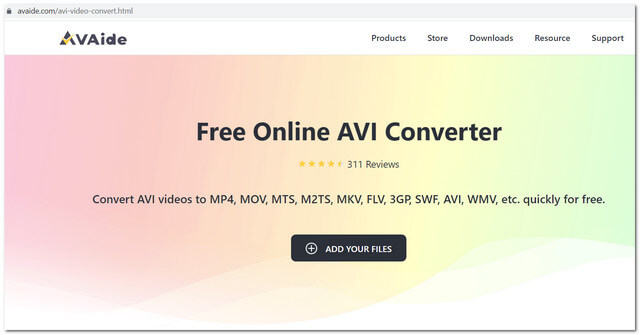
Bước 2Tải lên (các) tệp
Nhấp vào nút màu xanh lam nói Thêm tập tin ở phần trên cùng bên trái của giao diện.
Bước 3Thiết lập định dạng
Nhấn vào Ghi chú hình ảnh để xem các định dạng âm thanh có sẵn. Sau đó chọn MP3 vì chúng tôi đang hướng đến đầu ra này.
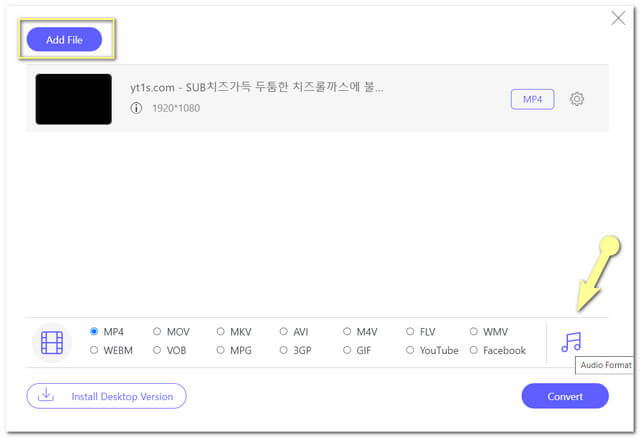
Bước 4Bắt đầu chuyển đổi
Nhấn vào Đổi , sau đó chọn bộ nhớ từ ổ đĩa của bạn để lưu các tệp đã chuyển đổi. Chờ quá trình chuyển đổi chỉ mất vài giây, sau đó kiểm tra tệp đã hoàn thành.
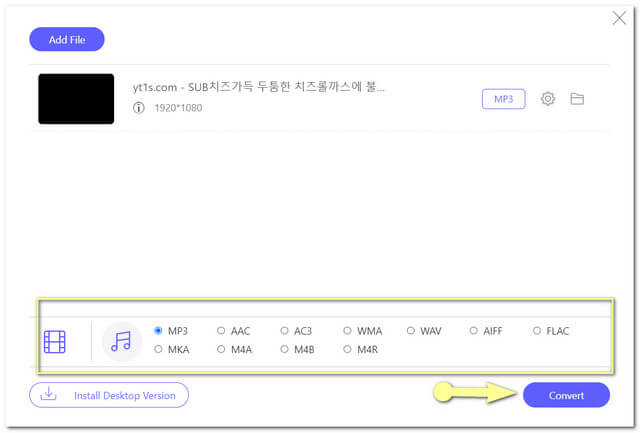
Công cụ chuyển đổi trực tuyến
Một phần mềm miễn phí khác trong danh sách là Trình chuyển đổi trực tuyến. Nó là một công cụ có nhiều tính năng để cung cấp. Bộ chuyển đổi video youtube sang MP3, MP4, 3GP, FLV và AVI trực tuyến miễn phí này cũng được sử dụng để chuyển đổi các tệp khác như Ebook, tài liệu, đơn vị, v.v. Rất tiếc, bộ chuyển đổi đa năng này có thể gây ra một số sự cố khi chuyển đổi tệp của bạn. Vì nó không thể hỗ trợ các tệp âm thanh được mã hóa, nên cũng có những lỗi đã được ghi nhận trong quá trình tải lên tệp trong đó tải lên lại là tùy chọn duy nhất để nó hoạt động. Dù sao, dưới đây là các bước cần làm để chuyển đổi tệp AVI thành tệp MP3.
Bước 1Chọn MP3 bên cạnh Chuyển đổi sang phía dưới cái Bộ chuyển đổi âm thanh, sau đó nhấp vào Đi cái nút.
Bước 2Tìm kiếm AVI sang MP3 bằng cách nhấp vào mũi tên thả xuống bên cạnh Đổi. Sau đó nhấp vào Chọn tập tin sau khi tải lên tệp AVI của bạn.
Bước 3Nhấn vào Đổi và đợi quá trình chuyển đổi hoàn tất. Sau đó tải xuống tệp đã chuyển đổi.
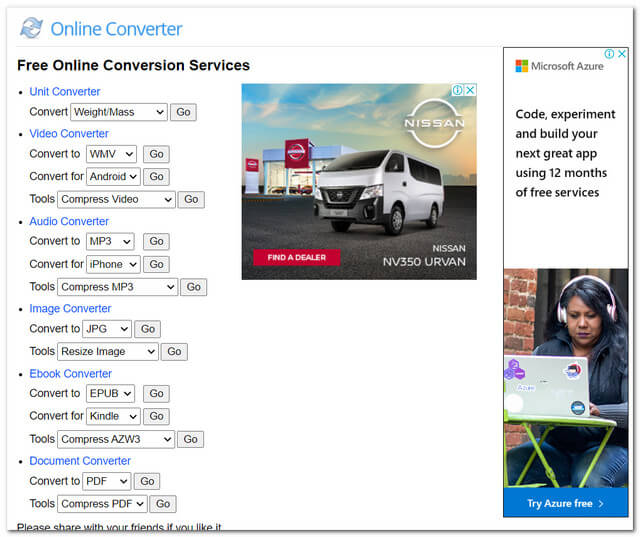
- Với nhiều hạng mục chuyển đổi.
- Nhiều quảng cáo trên trang chính.
- Mất thời gian để hoàn thành việc chuyển đổi.
- Lỗi khi tải lên các tệp, đặc biệt là những tệp lớn.
Convertio
Bạn cũng có thể đã nghe nói về công cụ chuyển đổi trực tuyến có tên Convertio này. Công cụ trực tuyến này có lẽ là một trong những công cụ chuyển đổi phổ biến mà bạn biết. Do đó, bạn có thể đã gặp phải các tệp bị kẹt khi tải xuống, điều này đôi khi xảy ra. Tuy nhiên, ngoài chuyển đổi video, công cụ trực tuyến này cũng cung cấp các chuyển đổi khác nhau, bao gồm chuyển đổi hình ảnh, tài liệu và OCR. Dưới đây là các bước về cách chuyển đổi AVI sang MP3 trên Mac miễn phí.
Bước 1Tải lên tệp AVI của bạn bằng cách nhấp vào Chọn tệp cái nút.
Bước 2Nhấn vào Mũi tên xuống và chọn MP3 trên các lựa chọn từ Âm thanh.
Bước 3Bắt đầu chuyển đổi bằng cách nhấp vào Đổi cái nút. Chờ hoàn thành, sau đó tải xuống tệp đã chuyển đổi.
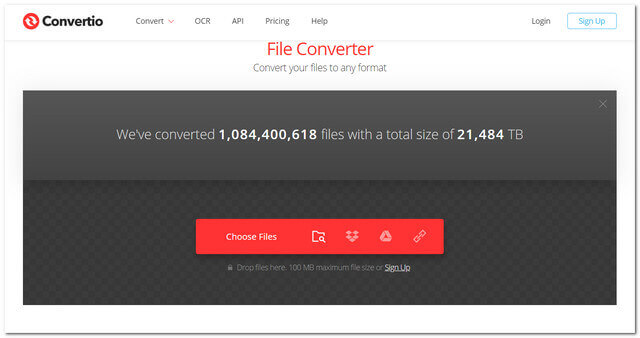
HandBrake
Trình chuyển đổi video mã nguồn mở này có thể hoạt động trên chuyển đổi của bạn miễn phí. Phần mềm mã nguồn mở miễn phí này chủ yếu được tạo ra để làm cho việc trích xuất DVD từ phim vào bộ lưu trữ dễ dàng hơn. Tuy nhiên, Phanh tay có thể gây bất tiện cho người dùng, đặc biệt là đối với những người không rành về kỹ thuật, vì nó không thân thiện với người dùng. Mặc dù vậy, nó vẫn là một lựa chọn tốt cho những người khác. Vui lòng xem các bước đơn giản bên dưới.
Bước 1Tải lên tệp AVI của bạn khi nhấp vào Mã nguồn mở cái nút. Đổi tên tệp đã tải lên rồi nhấp vào Lưu thành.
Bước 2Chọn MP3 từ Định dạng bên dưới Cài đặt đầu ra.
Bước 3Nhấp chuột Duyệt qua phía dưới cái Điểm đến, sau đó nhấn vào Khởi đầu để chuyển đổi tệp AVI sang MP3 trực tuyến.
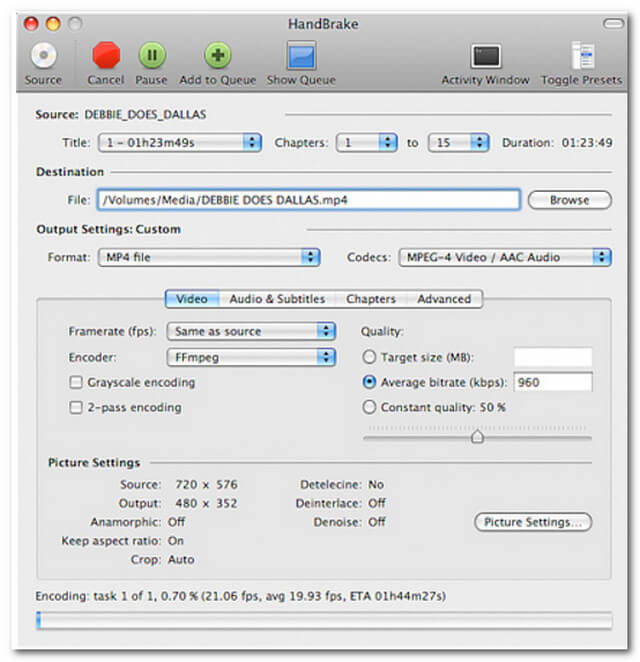
Phần 4. Chọn công cụ chuyển đổi AVI sang MP3 phù hợp với bạn với biểu đồ so sánh
Vui lòng xem biểu đồ so sánh bên dưới, để giúp bạn chọn đúng công cụ chuyển đổi phù hợp với bạn và thiết bị của bạn.
- Đặc trưng
- Nền tảng
- Với Trình chỉnh sửa âm thanh
- Khả năng tiếp cận cao
- Hệ thống được hỗ trợ
| AVAide Video Converter | Công cụ chuyển đổi trực tuyến | Convertio | HandBrake |
| Có thể tải xuống, trực tuyến | Trực tuyến | Trực tuyến | Có thể tải xuống |
 |  |  |  |
 |  |  |  |
| Windows, Mac, Lunix | Windows, Mac | Windows, Mac | Windows, Mac, Lunix |
Phần 5. Câu hỏi thường gặp
Tệp âm thanh MP3 có lớn hơn tệp âm thanh WAV không?
Nếu bạn đang sau khi nén tệp, MP3 sẽ tốt hơn để nén các tệp âm thanh lớn. Mặt khác, WAV rất tốt trong việc giữ lại chất lượng vì nó được gắn nhãn là định dạng không mất dữ liệu.
Tệp AVI có được nén khi chuyển đổi sang MP3 không?
Khi bạn chuyển đổi AVI sang MP3 bằng một công cụ được tải xuống miễn phí hoặc thậm chí trực tuyến, điều đó không nhất thiết có nghĩa là nó sẽ được nén trừ khi bạn cố ý nén nó bằng cách thiết lập nó. Tệp video được chuyển đổi thành tệp âm thanh có thể làm cho tệp có kích thước nhỏ hơn.
Làm cách nào để nén các tệp video của tôi?
AVAide Video Converter cung cấp công cụ nén video và các cài đặt khác sẽ nâng cao video của bạn lên mức hoàn hảo.
Nhiều thử nghiệm đã được thực hiện với các công cụ khác nhau và chúng tôi đã đưa ra các công cụ được chọn để giới thiệu ở trên, vì chúng mang lại độ tin cậy rất cao. Còn bạn, hãy chọn một công cụ sẽ mang lại cho bạn sự hài lòng. Một công cụ chuyển đổi sẽ giúp bạn dễ dàng xử lý các tác vụ chuyển đổi. Bạn có thể xem xét kỹ lưỡng các công cụ có trong bài viết này và tự mình trải nghiệm AVAide Video Converter nổi bật như thế nào trong số đó.
Hộp công cụ video hoàn chỉnh của bạn hỗ trợ hơn 350 định dạng để chuyển đổi với chất lượng không mất dữ liệu.
Chuyển đổi sang mp3
- Chuyển đổi MP4 sang MP3
- Chuyển MOV sang MP3
- Chuyển đổi AVI sang MP3
- Chuyển đổi WMV sang MP3
- Chuyển đổi AAC sang MP3
- Chuyển đổi FLV sang MP3
- Chuyển đổi CAF sang MP3
- Chuyển AMR sang MP3
- Chuyển đổi OGG sang MP3
- Chuyển đổi MKV sang MP3
- Chuyển đổi FLAC sang MP3
- Chuyển đổi AIFF sang MP3
- Chuyển đổi APE sang MP3
- Chuyển đổi M4V sang MP3
- Chuyển đổi VOB sang MP3
- Chuyển đổi MPEG sang MP3
- Chuyển đổi MTS / M2TS sang MP3
- Chuyển đổi SWF sang MP3
- Chuyển đổi DivX sang MP3
- Chuyển đổi AC3 sang MP3
- Chuyển đổi WAV sang MP3
- Chuyển đổi WebM sang MP3
- Chuyển đổi WMA sang MP3




